Hướng dẫn sửa chữa, Kiến thức, Lỗi phần cứng
Hướng dẫn khắc phục tình trạng Card đồ họa lỗi Driver
Nếu bạn làm việc trong lĩnh vực thiết kế đồ họa (Designer) thì chắc hẳn cái tên Card đồ họa đã không còn xa lạ rồi. Đây là loại Card có chức năng hỗ trợ và xử lý các thông tin về hình ảnh, video… Do đó, chúng ta có thể thấy Card đồ họa đóng một vai trò vô cùng quan trọng đối với dân thiết kế.
Vì thế một khi Card đồ họa xảy ra lỗi thì bạn cần khắc phục ngay lập tức để tránh gây ra phiền phức trong công việc cũng như học tập phải không nào.

Sau đây HocvieniT.vn sẽ hướng dẫn các bạn khắc phục một trong những lỗi phổ biến nhất liên quan đến Card đồ họa đó chính là lỗi Driver.
Nguyên nhân Card đồ họa lỗi Driver
Nguyên nhân thường gặp nhất khi xảy ra lỗi Driver là do người dùng cài đặt hay nâng cấp Windows. Từ đó, dẫn đến việc phiên bản mới của Windows không tương thích với Driver của Card đồ họa.
Hướng dẫn khắc phục tình trạng Card đồ họa lỗi Driver
Khởi động lại máy
Nếu may mắn, khi khởi động lại máy tính sau quá trình nâng cấp cho Windows sẽ khắc phục được lỗi. Vậy nên, đầu tiên bạn hãy thử khởi động lại máy xem sao.
Cập nhật Driver của Card đồ họa
Bước 1: Bạn cần xác định chính xác loại Card đồ họa mà bạn đang sử dụng: Card onboard hay Card rời. Thông thường bạn có thể tìm thấy thông tin của loại Card đồ họa onboard mà bạn đang sử dụng thông qua phần giới thiệu được gắn ở thân máy. Còn đối với loại Card đồ họa rời thì bạn có thể tìm kiếm thông tin mới nhất trên trang Web của nhà sản xuất.
Bước 2: Khi đó bạn tiến hành cập nhật cho Driver theo một trong hai cách sau:
Cách 1: Bạn lắp Driver vào ổ. Sau đó, file autorun sẽ chạy và bạn chỉ cần thực hiện lần lượt theo các hướng dẫn mà hệ thống chỉ dẫn là OK.
Cách 2: Cách này bạn có thể cài đặt trực tiếp trên Windows:
- Mở Device Manager bằng cách tìm kiếm trong Start.
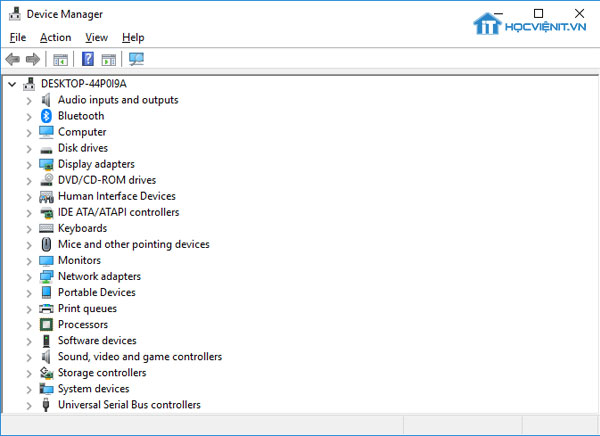
- Tìm kiếm và nhấn vào dấu “+” bên cạnh dòng chữ Display adapters.
- Lúc này, ở bên dưới mục Display adapters bạn sẽ thấy tên của loại Card đồ họa mà bạn đang sử dụng. Khi đó, bạn nhấn chuột phải vào tên Card và chọn tiếp Update Driver Software.
- Hệ thống sẽ gửi một thông báo cho bạn và bạn nhấn vào lựa chọn đầu tiên: Search automatically for updated driver software.
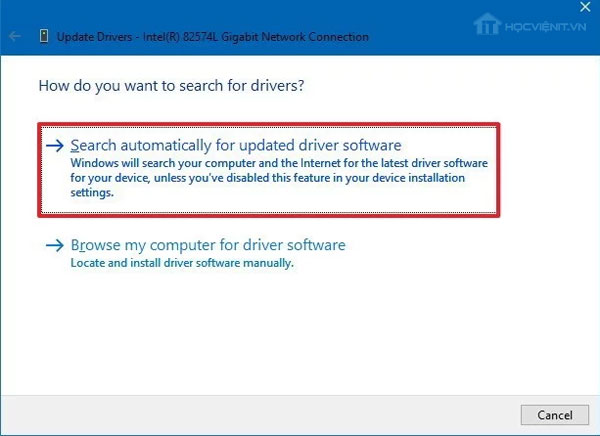
- Cuối cùng bạn chỉ cần đợi cho đến khi quá trình kết thúc và khởi động lại máy là xong.
Trên đây là chia sẻ của HocvieniT.vn về cách khắc phục lỗi Driver cho Card đồ họa. Hi vọng các thông tin trên giúp ích cho bạn.
Ngoài ra nếu bạn có bất cứ thắc mắc gì trong quá trình khắc phục lỗi Driver cho Card đồ họa nói riêng và các lỗi về máy tính nói chung thì bạn có thể để lại bình luận bên dưới bài viết này. Chúc bạn thành công!
Bài viết có liên quan: Hướng dẫn khắc phục lỗi không nhận Card đồ họa
Mọi chi tiết xin vui lòng liên hệ:
CÔNG TY CỔ PHẦN HỌC VIỆN IT
MST: 0108733789
Tổng đài hỗ trợ: 024 3566 8686 – Hotline: 0981 223 001
Facebook: www.fb.com/hocvienitĐăng ký kênh Youtube để theo dõi các bài học của Huấn luyện viên tốt nhất: http://bit.ly/Youtube_HOCVIENiT
Tham gia cộng đồng Học viện IT.vn tại: https://www.facebook.com/groups/www.hocvienit.vn/
Trụ sở Hà Nội: Số 8 ngõ 117 Thái Hà, Đống Đa, Hà Nội
Hồ Chí Minh: Số 283/45 Cách Mạng Tháng Tám, Phường 12, Quận 10, TP.HCM
Hải Phòng: Số 94 Quán Nam, Lê Chân, Hải PhòngThái Nguyên: Số 297 Lương Ngọc Quyến, TP. Thái Nguyên
Học viện IT.vn – Truyền nghề thực tế cùng bạn đến thành công!



Bài viết liên quan
Laptop bị giật điện: Nguyên nhân và cách khắc phục
Bạn đã từng gặp cảm giác tê nhẹ khi chạm vào laptop đang sạc? Đó...
Th7
Hướng dẫn vệ sinh PC máy tính để bàn từ A-Z
Vệ sinh máy tính để bàn là kỹ năng cơ bản nhưng cực kỳ quan...
Th7
Hướng dẫn vệ sinh RAM – Làm chủ kỹ năng bảo dưỡng RAM laptop, PC
Thao tác vệ sinh RAM giúp loại bỏ bụi bẩn, oxi hóa, đảm bảo máy...
Th6
Hướng dẫn tải sơ đồ mạch cho học viên mới
Sơ đồ mạch giúp kỹ thuật viên hiểu rõ cách các linh kiện trên main...
Th6
Laptop bị hở vỏ: Nguyên nhân và cách khắc phục
Laptop bị hở vỏ là một lỗi thường gặp và khá phổ biến, ảnh hưởng...
Th6
5 cách sửa lỗi phím Fn không sử dụng được trên laptop
Phím Fn thường được sử dụng kết hợp với các phím chức năng F1-F12 để...
Th6